Cel kamery
Tworząc animację, często chcesz, by kamera śledziła ciekawe miejsce. Możesz uzyskać ten efekt ręcznie, używając podczas tworzenia animacji atrybutów Przesuwanie i Pochylenie, jednak takie działanie rodzi ryzyko błędu.
Atrybuty Cel kamery dają potężne możliwości w zakresie sterowania widokiem kamery. Możesz animować pozycję celu, a nawet dostosować jej wpływ na istniejące wartości obrotu kamery.
Ustawianie celu kamery
Najprościej jest ustawić cel kamery bezpośrednio w widoku kamery. Wystarczy kliknąć prawym przyciskiem myszy punkt, na którym ma być utrzymana kamera, i wybrać z menu Ustaw cel kamery.
Grupa Cel kamery zostanie dodana do listy atrybutów z wartościami pozycji odpowiadającymi miejscu kliknięcia. Kamera będzie zwrócona bezpośrednio w○kierunku nowego celu. Podczas odtwarzania animacji obrót kamery będzie zmieniał się w taki sposób, by wskazany punkt cały czas pozostawał wyśrodkowany w○widoku.
Jeśli spróbujesz dostosować widok kamery po włączeniu atrybutu Cel kamery, kamera przestanie śledzić cel do czasu przesunięcia suwaka odtwarzania. Możesz wymusić dalsze śledzenie celu, przytrzymując podczas przesuwania ⌘.
Cel kamery możesz ustawić także przy użyciu menu Dodaj atrybuty. Włącz grupę Cel kamery, a Earth Studio utworzy cel pośrodku bieżącego widoku kamery.
Using Target in the Camera Viewport
By default the camera target will be visible in your camera viewport. Note that the camera target will not be part of your final render output, but works as a visual helper to where you have focused your camera. It's visibility setting can be changed by right clicking in anywhere in the camera viewport under Viewport > Show Camera Target
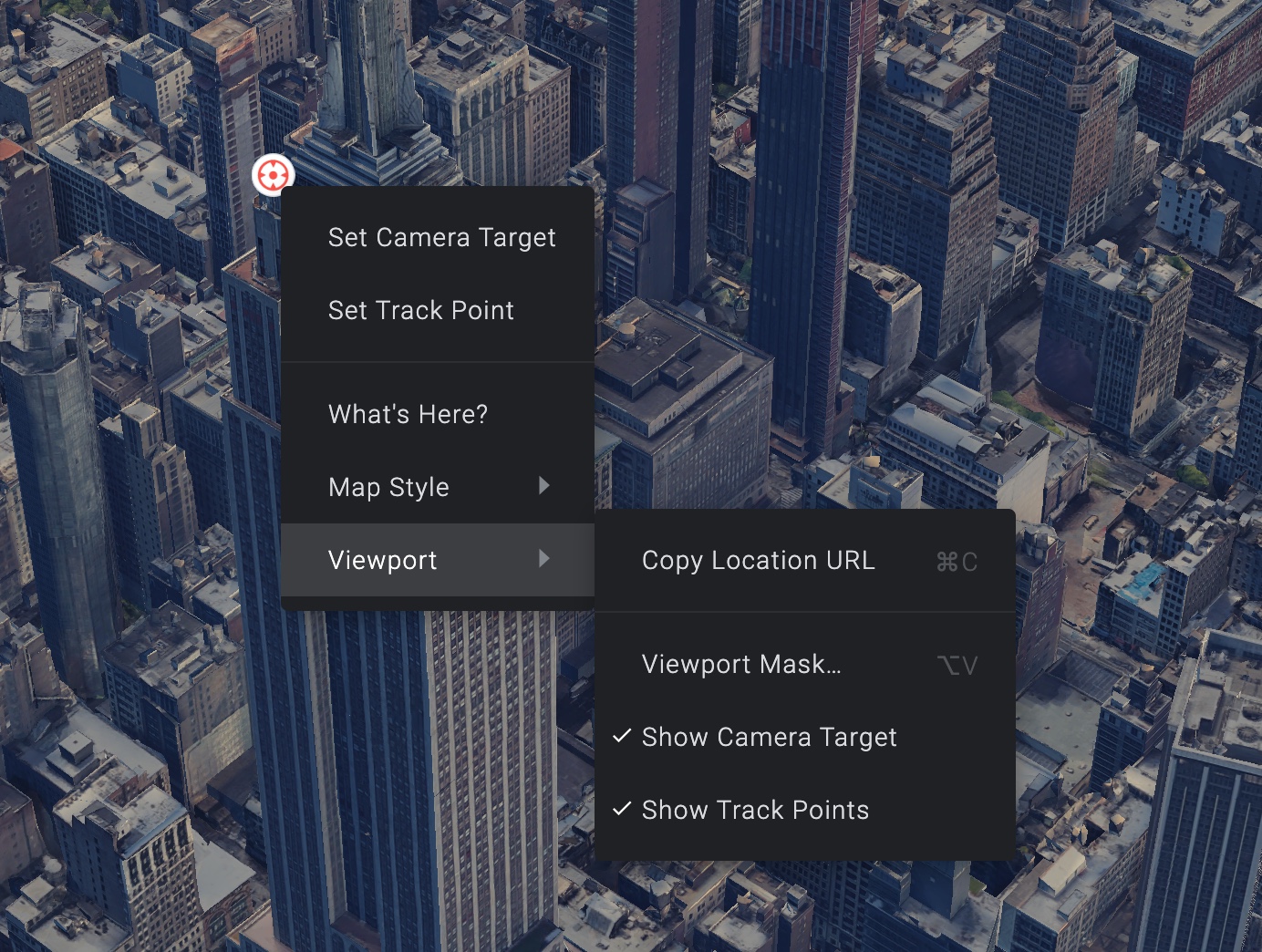
Używanie celu w widoku łączonym
Po dodaniu celu kamery zostanie automatycznie włączony widok łączony z włączonym widokiem z góry. Widok z góry sprawia, że kontrolowanie animacji jest proste i intuicyjne, zwłaszcza podczas korzystania z celu.
Przeciągnij kamerę lub cel w widocznym obszarze widoku łączonego, a widok kamery będzie się zmieniał w czasie rzeczywistym. Pamiętaj, aby uwzględnić w○klatkach kluczowych wszelkie zmiany kamery i celu – w○przeciwnym razie po uruchomieniu odtwarzania zostaną one zresetowane.
Możesz uzyskać piękny efekt ruchu kamery, animując pozycję celu w połączeniu z pozycją kamery. Unikaj animowania ruchu kamery bezpośrednio nad celem – grozi to niepożądanym odwróceniem o 180° wynikającym z○konieczności szybkiego obrócenia kamery, co ma pozwolić utrzymać ją na celu.
Wpływ celu
Cel kamery domyślnie całkowicie zastępuje istniejące wartości obrotu kamery. Atrybut Wpływ umożliwia odzyskanie przejętej przez cel kontroli nad kamerą.
Obniżenie wartości atrybutu Wpływ powoduje połączenie istniejących wartości obrotu kamery z○celem kamery. Po ustawieniu wartości 100% dla atrybutu Wpływ kamera zostanie zwrócona bezpośrednio w kierunku celu. Przy ustawieniu 0% cel nie będzie w ogóle mieć wpływu na obrót kamery.